Cum să utilizați un plugin de înregistrare a utilizatorului în WordPress
Publicat: 2022-09-29Pluginurile de înregistrare a utilizatorilor sunt o modalitate excelentă de a adăuga formulare de înregistrare personalizate pe site-ul dvs. WordPress. Există o varietate de pluginuri disponibile, fiecare cu propriile caracteristici și setări. În acest articol, vă vom arăta cum să utilizați un plugin de înregistrare a utilizatorilor în WordPress. În primul rând, va trebui să instalați și să activați pluginul. Pentru acest exemplu, vom folosi pluginul WPForms. Odată ce pluginul este activat, va trebui să creați un formular nou. Pentru a face acest lucru, accesați WPForms » Adăugați nou în zona de administrare WordPress. Pe ecranul următor, va trebui să furnizați un nume pentru formularul dvs. și să selectați șablonul Formular de înregistrare a utilizatorului. WPForms va crea apoi un formular de înregistrare de bază pentru dvs. Acum puteți începe să personalizați formularul pentru a se potrivi nevoilor dvs. De exemplu, puteți adăuga câmpuri noi în formular, puteți modifica ordinea câmpurilor sau chiar puteți adăuga HTML personalizat. După ce sunteți mulțumit de formular, faceți clic pe butonul Salvare pentru a stoca modificările. Acum că formularul este gata, este timpul să îl adăugați pe site-ul dvs. WordPress. Pentru a face acest lucru, accesați pagina sau postarea în care doriți să afișați formularul și faceți clic pe butonul Adăugați formular. Va apărea o fereastră pop-up care vă va cere să selectați formularul pe care doriți să îl adăugați. Selectați formularul de înregistrare a utilizatorului și faceți clic pe butonul Adăugați formular. Formularul dvs. va fi acum adăugat la pagină sau postare. Puteți previzualiza formularul pentru a vedea cum arată pe site-ul dvs. Dacă sunteți mulțumit de formular, faceți clic pe butonul Salvare pentru a stoca modificările.
Când instalați pentru prima dată WordPress, puteți dezactiva funcția de înregistrare a utilizatorilor . Sunt o procedură simplă de activat în tabloul de bord de administrare. Bifând caseta „Oricine se poate înregistra”, puteți deschide formularul de înregistrare pe site-ul dvs. O serie de plugin-uri pot fi folosite pentru a îmbunătăți funcționalitatea nativă de membru WordPress. Folosind pluginul Ultimate Member, poate fi creat un site de membru. Postările, paginile și tipurile de postări personalizate pot fi toate ascunse de anumite roluri de utilizator. Are și unele dezavantaje, cum ar fi faptul că poate interfera cu pluginul de cache pe care îl utilizați.
Nu există restricții privind numărul de utilizatori care pot folosi registrationmagic gratuit. Dacă sunteți îngrijorat cu privire la începerea unui nou site web cu un nou membru, puteți utiliza pluginul Formulare de înregistrare ușoare . Este plin de funcții și simplu de utilizat, dar are și o mulțime de avantaje. Asigurați-vă că pluginul pe care îl alegeți are capacitatea de a personaliza stilul formularului de înregistrare, astfel încât să se îmbine perfect cu tema site-ului dvs.
Cum folosesc înregistrarea utilizatorului în WordPress?
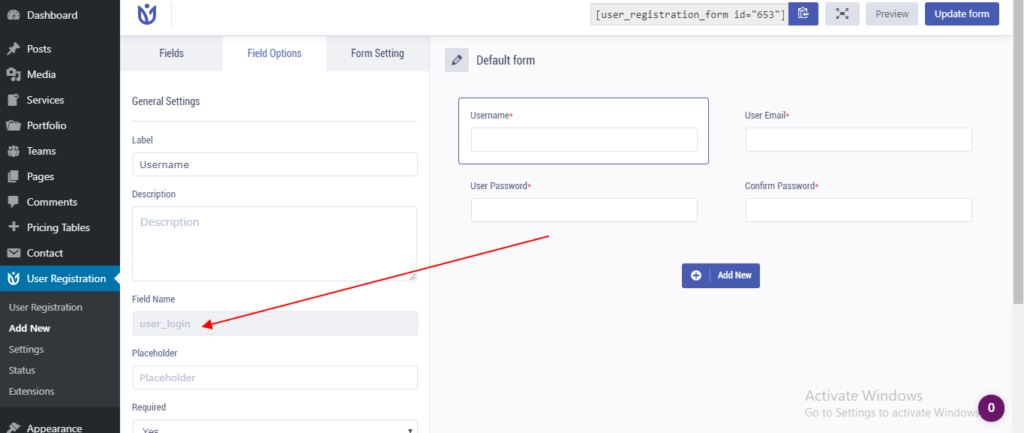 Credit: fizfy.com
Credit: fizfy.comÎnregistrarea utilizatorilor în WordPress poate fi folosită pentru a crea o comunitate de membri online sau pur și simplu pentru a urmări cine vă citește blogul. În mod implicit, WordPress nu necesită înregistrarea utilizatorului pentru a accesa orice conținut. Cu toate acestea, puteți schimba acest comportament accesând pagina Setări > Citire și selectând opțiunea „Abonament”. Acest lucru va cere vizitatorilor să se înregistreze și să se autentifice pe site-ul dvs. înainte de a putea vedea orice conținut. Dacă doriți să oferiți abonamente gratuit, puteți crea un formular de înregistrare a utilizatorului WordPress și îl puteți utiliza pentru a colecta informații de la noii membri.
WPForms este un plugin fantastic pentru generatorul de formulare WordPress, care este gratuit și ușor de instalat. Este un generator de formulare ușor de utilizat, cu o interfață drag-and-drop. Versiunea gratuită a WPForms vă permite să creați formulare de contact simple, dar versiunea Pro include suplimente premium. Utilizatorii se vor putea înregistra pentru aceste aplicații într-un mod mai sofisticat. Este posibil să creați un formular de înregistrare a utilizatorului dintr-un șablon folosind WPForms. Completați câmpurile formularului într-un mod simplu și ușor de utilizat. În exemplul nostru, am schimbat numele câmpului Single Line Text pentru a citi numele de utilizator.
Pe lângă masca de intrare, am oferit o opțiune pentru controlul setului de caractere pentru numele de utilizator. Pentru a atribui un rol de utilizator unui utilizator nou, vom mapa câmpurile noastre de formular la profilul de utilizator WordPress. Puteți mapa câmpuri folosind meniurile derulante selectând un câmp din formularul dvs. care corespunde câmpului de profil de utilizator. Dacă doriți să preveniți înscrierile prin spam și să limitați activările utilizatorilor, activați opțiunea Activare activare utilizator. Dacă aveți un număr mare de utilizatori în fiecare zi, metoda dvs. de e-mail utilizator este mai convenabilă. Dacă alegeți metoda de aprobare manuală, administratorii site-ului vor trebui să aprobe fiecare utilizator pentru înregistrarea pe backend. Puteți integra formularele de înregistrare a utilizatorilor site-ului dvs. cu instrumente de marketing prin e-mail precum Mailchimp, AWeber, Campaign Monitor și MailerLite.
WPForms nu vă cere să faceți mai mult decât să adăugați o pagină de înregistrare pe site-ul dvs. Adăugând o pagină de înregistrare în meniul principal WordPress, puteți face mai ușor pentru utilizatori să o găsească. Pentru a afla cum să realizați proiectul pas cu pas, consultați tutorialele de mai jos. Noul tău formular de înregistrare a utilizatorului va fi gata de utilizat după ce l-ai publicat. Dacă utilizați o altă temă decât WordPress, poate fi necesar să eliminați pagina de înregistrare din meniul site-ului dvs. Folosind WPForms, puteți, de asemenea, să creați un formular de încărcare Google Drive și să adăugați fișiere direct pe Google Drive. Puteți citi articolul nostru despre cum să previzualizați o intrare de formular înainte de a o trimite pentru mai multe informații.
Cum să adăugați utilizatori noi în WordPress
Funcția register_new_user() vă permite să adăugați cu ușurință noi utilizatori la WordPress. Când această funcție este utilizată pentru a adăuga un nou utilizator la baza de date WordPress, rolul implicit al utilizatorului este setat la „abonat”. Un utilizator nou are acces complet la toate funcțiile și conținutul WordPress de care are nevoie.
Documentație pentru înregistrarea utilizatorului
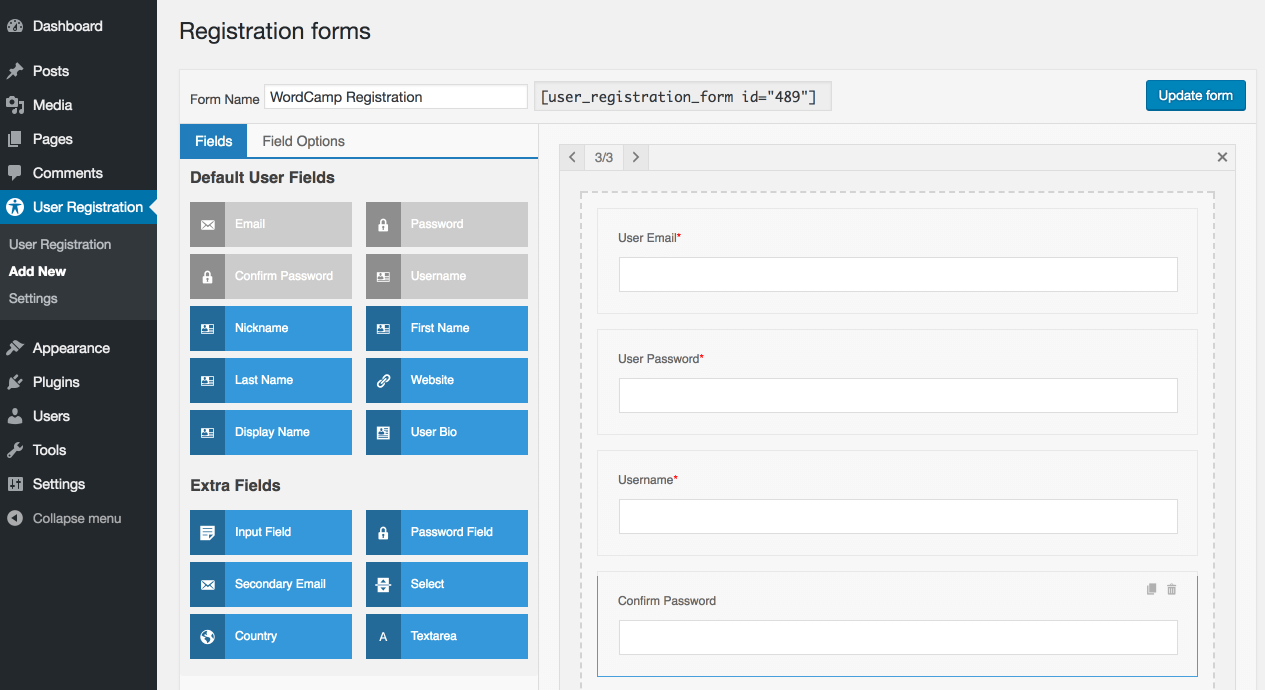 Credit: visualmodo.com
Credit: visualmodo.comUn plugin de înregistrare a utilizatorilor este un program de completare pentru un site web care permite vizitatorilor să se înregistreze ca membri ai site-ului. Plugin-ul oferă vizitatorului un formular pe care să-l completeze și apoi stochează informațiile într-o bază de date. Pluginul poate oferi, de asemenea, o modalitate pentru vizitator de a se conecta la site.
Formular personalizat de înregistrare a utilizatorului WordPress fără plugin
Dacă doriți să creați un formular personalizat de înregistrare a utilizatorului în WordPress fără a utiliza un plugin, puteți face acest lucru urmând câțiva pași simpli. În primul rând, va trebui să creați un formular nou în zona dvs. de administrare WordPress. Pentru a face acest lucru, accesați Formulare > Adăugați nou. Apoi, dați formularului un titlu și adăugați următoarele câmpuri: nume de utilizator, e-mail, parolă și confirmați parola. După ce ați adăugat aceste câmpuri, faceți clic pe butonul Salvare. Acum că formularul dvs. este creat, va trebui să îl adăugați pe site-ul dvs. WordPress. Pentru a face acest lucru, accesați Aspect > Widgeturi și adăugați widgetul Formular personalizat de înregistrare a utilizatorului în bara laterală. În cele din urmă, asigurați-vă că faceți clic pe butonul Salvare. Asta e! Acum ați creat un formular personalizat de înregistrare a utilizatorului în WordPress fără a utiliza un plugin.
Folosind caracteristica implicită de membru WordPress, puteți crea un simplu formular de înregistrare și conectare a utilizatorului, fără a fi nevoie să instalați niciun plugin. Dacă doriți să vă oferiți control complet asupra creării, personalizării și afișarii formularelor de înregistrare, veți avea nevoie de pluginuri pentru formularele de înregistrare a utilizatorilor. Puteți adăuga formulare de înregistrare front-end pe site-ul dvs. în două moduri. Dacă sunteți în căutarea unei modalități ușoare de a adăuga formulare de înregistrare a utilizatorilor pe site-ul dvs. web, Înregistrarea utilizatorilor este o opțiune excelentă. Cu interfața sa de tip drag-and-drop, acest plugin vă permite să creați login-uri și formulare personalizate. Pe site-ul dvs. web, urmați acești pași simpli pentru a începe. Un utilizator care face clic pe linkul Înregistrare va fi direcționat către o pagină cu formularul de înregistrare.
Pentru a se conecta, trebuie să introducă mai întâi numele de utilizator și adresa de e-mail, iar un e-mail de confirmare le va fi trimis. După ce ați completat toate câmpurile necesare, puteți începe să personalizați site-ul. Puteți începe prin a da un nume formularului și a introduce câteva detalii. Pluginul de înregistrare a utilizatorilor simplifică crearea unui formular personalizat de înregistrare și autentificare în WordPress. Puteți schimba un rol implicit, puteți activa opțiunile de conectare, puteți crea reCaptcha și puteți utiliza parole puternice chiar din interfața de setare formular. Înregistrarea utilizatorilor este alegerea mai bună, deoarece are o interfață simplă și ușor de utilizat, combinată cu opțiuni infinite de personalizare.
_nume de utilizator' ); Cum să creezi un formular WordPress personalizat
În tabloul de bord WordPress, navigați la Formulare > Formular nou pentru a crea un formular WordPress personalizat. În generatorul de formulare, veți găsi formularele dvs.
După ce v-ați conectat formularul la generatorul de formulare, va trebui să furnizați un nume. Când formularul este numit, puteți începe să completați generatorul de formulare.
Pentru a adăuga un câmp nou aplicației dvs., faceți clic pe butonul Adăugare câmp nou. Va apărea acum caseta de dialog Adăugare câmp nou. În această casetă de dialog, puteți furniza numele și descrierea câmpului formularului.
După aceea, va trebui să selectați tipul de câmp care va fi utilizat în formularul dvs. Puteți include câmpuri text, câmpuri casete de selectare și butoane radio în formular.
Puteți crea un câmp de text făcând clic pe butonul Câmp de text. După ce faceți clic pe el, va apărea o fereastră pop-up care vă va cere să introduceți un câmp de text nou. Completați numele și descrierea câmpului de text cu această casetă de dialog.
Făcând clic pe butonul Checkbox Field, puteți adăuga un câmp de checkbox. Făcând clic pe butonul Adăugați un câmp de casetă de selectare nou, puteți adăuga un câmp de casetă de selectare nou. În această casetă de dialog, introduceți numele câmpului casetei de selectare și descrierea articolului.
Butonul Câmp pentru buton radio poate fi folosit pentru a adăuga un câmp pentru buton radio. Selectați această opțiune și apoi faceți clic pe Adăugați un câmp de buton radio nou. Câmpul butonului radio poate fi specificat dându-i un nume și o descriere în această casetă de dialog.
Dacă aveți deja toate câmpurile de care aveți nevoie, acum trebuie să adăugați o etichetă în formular. Faceți clic pe butonul Etichetare pentru a eticheta articolele. Pentru a adăuga o etichetă nouă, selectați Adăugare etichetă nouă din caseta de dialog Adăugare etichetă nouă. Dacă doriți să includeți un nume sau o descriere pe etichetă, faceți clic pe acest link.
După ce ați completat toate câmpurile, etichetele și butoanele necesare, formularul dvs. va fi publicat. Acest lucru poate fi realizat făcând clic pe butonul Publicare. Va apărea caseta de dialog Publicare formular. Puteți alege dacă să vă publicați formularul pe partea din față sau în spatele site-ului dvs. făcând clic pe acest link.
Dacă doriți să creați o pagină de conectare pentru site-ul dvs. după ce formularul dvs. a fost publicat, puteți face acest lucru folosind WP_login_form() (asigurați-vă că formularul este setat la WP_login_form). Introduceți următorul cod în codul dvs. WordPress dacă doriți să faceți acest lucru.
WP_login_form ('my_login_page', 'my_parola', 'my_email', 'my_login').

Cod formular personalizat de înregistrare a utilizatorului WordPress
Există câteva moduri diferite de a crea un formular personalizat de înregistrare a utilizatorului în WordPress. O modalitate este de a folosi un plugin precum Gravity Forms sau WPForms. O altă modalitate este să îl codificați singur folosind API-ul WordPress.
Brandingul WordPress este vizibil pe pagina de înregistrare a utilizatorului a temei site-ului dvs., dar nu se potrivește cu brandingul WordPress de pe pagina implicită de înregistrare a utilizatorilor WordPress . Abilitatea de a adăuga un formular de înregistrare pe orice pagină a site-ului dvs. WordPress este o caracteristică puternică. Când utilizați această funcție, puteți îmbunătăți experiența utilizatorului în timpul înregistrării. WPForms este cea mai convenabilă modalitate de a crea un formular personalizat de înregistrare a utilizatorului. Dacă utilizați WPForms pentru a crea un formular de înregistrare a utilizatorului, puteți conecta și câmpuri personalizate la acesta. Pluginul Advanced Custom Fields trebuie să fie instalat și activat pentru a finaliza această sarcină. Orice plugin care folosește câmpuri standard WordPress va folosi funcționalitatea de mapare a câmpurilor WPForms.
Pentru a afla mai multe despre cum să instalați un plugin, consultați ghidul nostru pas cu pas. Trebuie să accesați WPForms înainte de a-l putea folosi. Vă vom ajuta să vă modificați formularul personalizat de înregistrare a utilizatorului. Apoi, va trebui să creați un set de reguli care vă vor permite să selectați ce ecran utilizează aceste câmpuri personalizate. Pur și simplu faceți clic pe pictograma Utilizator * pentru a vedea câmpul personalizat în acțiune. Pagina de profil poate fi accesată din partea de jos a paginii. Instrumentul WPForms simplifică adăugarea de formulare la postările, paginile și barele laterale dvs. WordPress.
Pentru a servi câmpurile dvs. preferate, WPForms va mapa automat câmpurile dvs. implicite. După ce ați publicat postarea sau pagina, veți putea folosi formularul de înregistrare personalizat. Înainte de a putea crea o pagină de conectare pentru site-ul dvs., trebuie mai întâi să instalați și să activați pluginul SeedProd. Creați un nou formular de înregistrare selectând „Formular de contact” și „Formulare WP” în secțiunea „Configurați o pagină de conectare”. De asemenea, puteți conecta Seedprod la alte servicii de marketing prin e-mail, cum ar fi Constant Contact, AWeber, ActiveCampaign și așa mai departe, accesând fila „Conectați”. Pentru a vă optimiza pagina pentru motoarele de căutare, accesați pagina de setări SEO. Introduceți titlul articolului SEO, descrierea, miniatura rețelei sociale și așa mai departe. În setările Scripturilor, puteți adăuga fragmente de cod prin SeedProd. După ce ați aprobat setările, faceți clic pe butonul „Salvați” din partea de sus a paginii.
Înregistrare utilizator
Utilizatorii se pot înregistra pentru un cont furnizând câteva informații de bază, cum ar fi un nume de utilizator, o parolă și o adresă de e-mail. Odată înregistrați, utilizatorii își pot accesa contul pentru a-și gestiona preferințele, a vedea istoricul comenzilor și a urmări expedițiile.
Ce este sistemul de înregistrare a utilizatorilor?
Utilizatorii pot crea conturi și profiluri pe web prin intermediul unui ecran, formular sau pagină de profil care solicită informațiile lor personale. Un sistem de înregistrare a utilizatorilor necesită de obicei utilizatorului să creeze un nume de utilizator și o parolă, precum și să răspundă la alte întrebări de securitate.
Importanța înregistrării utilizatorilor
O autentificare este actul de verificare a identității unui utilizator al cărui cont v-ați abonat. Dacă un utilizator se conectează, acesta va avea acces la contul său, care poate include toate funcțiile și privilegiile pe care le oferă profilul de utilizator înregistrat.
Importanța înregistrării utilizatorilor poate fi demonstrată de faptul că multe site-uri web și programe o necesită pentru a funcționa corect. Utilizatorii trebuie să se înregistreze pentru a-și vedea profilul de utilizator, a comenta articole sau pentru a posta conținut pe majoritatea site-urilor web.
Utilizatorii se înregistrează pentru un site web sau sistem pentru a obține o varietate de beneficii. Utilizatorii care se înregistrează vor avea acces la informații de domeniu, conținut personalizat și vor putea comenta și posta conținut fără a necesita autentificare. Cu cât site-ul are mai multe interacțiuni cu utilizatorii săi, cu atât aceștia vor fi mai implicați.
Cerința de înregistrare oferă, de asemenea, securitate împotriva utilizatorilor rău intenționați. Utilizatorii care se înregistrează pot fi distinși cu ușurință de cei care nu se înregistrează și pot fi, de asemenea, semnalați pentru abuz sau moderare, dacă este necesar.
Un site web sau un sistem care funcționează bine necesită utilizatorilor săi să se înregistreze pentru a funcționa. Utilizatorii pot obține acces la informații de domeniu și la conținut personalizat, precum și la comentarii și postări de conținut, prin utilizarea serviciului.
Formulare personalizate de înregistrare
Un formular de înregistrare personalizat este un formular care este creat special pentru un anumit eveniment sau scop. Acest formular este de obicei creat de organizatorul evenimentului sau de cineva care se ocupă de eveniment. Formularul va include de obicei toate informațiile necesare pentru a vă înregistra la eveniment. Aceste informații pot include numele evenimentului, data, ora, locația și alte detalii importante.
Configurați un sistem robust, automatizat, de construire, configurare, publicare, gestionare, analiză și automatizare care poate gestiona înregistrarea utilizatorilor pe site-ul dvs. Utilizatorii din zona de înregistrare a utilizatorilor front-end se pot autentifica, își pot reseta parola, își pot verifica istoricul tranzacțiilor de plată, se pot descărca formularele trimise și multe altele. De asemenea, puteți crea un formular de plată pe WordPress, precum și puteți adăuga opțiuni de plată pentru înregistrările plătite ale utilizatorilor . Veți putea controla și modifica designul paginii dvs. de înregistrare WordPress cu RegistrationMagic. Sistemul de gestionare a conectării utilizatorilor la fața locului este robust și sigur, ceea ce îl face ideal pentru utilizatorii începători, precum și pentru utilizatorii experimentați. Ca rezultat, WP user-meta poate fi acum utilizat pentru a se integra cu alte plugin-uri. Cu RegistrationMagic, puteți crea orice, de la simple la sisteme complexe de aprobare a înregistrării.
A fost lansat și un sistem de Login Logout complet reproiectat, cu o zonă centrală de management numită Tabloul de bord pentru formularul de autentificare. Starea trimiterii poate fi verificată, formularele completate pot fi descărcate în format PDF și toate e-mailurile dvs. pot fi găsite acolo. Un singur shortcode este folosit pentru a crea tot conținutul pe o singură pagină de utilizator. Este posibil să configurați o varietate de opțiuni de configurare pentru a îmbunătăți experiența pentru utilizatori. Utilizatorii widget-ului Login Logout au opțiunea de a alege dacă să-și salveze informațiile de conectare ca pop-up sau pagină, precum și ce informații vor vedea dacă trec mouse-ul peste cursor. Bifând caseta de selectare de lângă câmpul de politică de confidențialitate din formularele de contact și înregistrare, utilizatorului i se cere să o accepte înainte de a trimite formularul. Deoarece PayPal este integrat în versiunea standard, pluginurile de plată WordPress care includ funcționalitatea PayPal sunt, de asemenea, implicite.
RegistrationMagic este cel mai avansat plugin pentru crearea formularelor de înregistrare WordPress . Utilizatorii își pot gestiona trimiterile formularelor de înregistrare și plățile folosind instrumente puternice de raportare oferite de companie. Rapoartele descriptive pot fi importate în aplicații pentru foi de calcul, cum ar fi Microsoft Excel, pentru a efectua o analiză mai amănunțită. Fiecare raport din RegistrationMagic include feedback vizual pe lângă grafice și diagrame.
